Spotify-Hardwarebeschleunigung: So stellen Sie sie ein
Spotify ist einer der beliebtesten Musik-Streaming-Dienste, die auf dem Markt erhältlich sind. Es bietet einen breiten Musikkatalog von verschiedenen Künstlern auf der ganzen Welt und hat auch eine Vielzahl von Musikgenres. Spotify wird auch von vielen Plattformen unterstützt und kann für viele Geräte wie Smartphones, Spielekonsolen, Smart Speaker und natürlich Computer zugänglich sein, was definitiv ein Vorteil gegenüber anderen Streaming-Diensten ist.
Wenn Sie einer dieser Spotify-Benutzer sind, die einen Computer verwenden, um Musik zu hören, dann haben Sie höchstwahrscheinlich auch davon gehört Spotify-Hardwarebeschleunigung, wenn nicht, dann mach dir keine Sorgen, denn ich werde es in diesem Beitrag weiter erklären.
Im Allgemeinen bezieht sich die Hardwarebeschleunigung auf die Hardwarenutzung des Computers, die speziell dafür entwickelt wurde, dass andere Funktionen mit Software wie dieser effektiver und effizienter ausgeführt werden, kann von Vorteil sein, wenn Sie die Leistung von Software verbessern und optimieren möchten, die auf Spotify anwendbar ist auf Ihrem Computer installiert.
Hier werden wir darüber sprechen, was die Funktion der Hardwarebeschleunigung in Spotify ist, warum sollten Sie sie aktivieren oder nicht, wird sie Ihnen zugute kommen? Und schließlich füge ich hier noch einen zusätzlichen Tipp hinzu, von dem ich denke, dass Sie bei der Verwendung von Spotify von Vorteil sind. Ich bin so aufgeregt, all dies zu besprechen, also worauf warten wir noch? Lass uns anfangen.
Inhaltsverzeichnis Teil 1. Was bewirkt die Hardwarebeschleunigung in Spotify?Teil 2. Soll ich die Spotify-Hardwarebeschleunigung aktivieren?Teil 3. Bonus: Laden Sie Spotify-Songs zum Offline-Hören ohne Premium herunterTeil 4. Fazit
Teil 1. Was bewirkt die Hardwarebeschleunigung in Spotify?
Das Wichtigste zuerst, was bedeutet das? Hardwarebeschleunigung in Spotify Exakt? Spotify Hardware Acceleration ist eine erweiterte Option, die sowohl für Premium- als auch für kostenlose Spotify-Benutzer verfügbar ist, die die Spotify-App auf ihren Computern verwenden.
Um im Detail zu diskutieren, gibt es in jedem Computer diese Quadratzentimeter-Chipgröße, die als CPU bezeichnet wird und dafür verantwortlich ist, jede Aufgabe auszuführen, die Sie während der Verwendung Ihres Computers ausführen. Im Inneren der CPU befindet sich ein komplexes Design, mit dem Sie alles tun können, einschließlich der Wiedergabe und Musikdecodierung, die mit der „Software“-Wiedergabe zusammenhängt.
Durch die Steuerung dieser Einstellung kann man die Musik-Streaming-Leistung von Spotify steuern oder optimieren. Wenn Ihre Spotify-Musik beispielsweise relativ langsam abgespielt wird, ist Ihre Hardwarebeschleunigung möglicherweise deaktiviert. Andernfalls, wenn sie sich im Vergleich zu den anderen Songs schneller bewegt oder überspringt, ist Ihre Hardwarebeschleunigung möglicherweise aktiviert.
Teil 2. Soll ich die Spotify-Hardwarebeschleunigung aktivieren?
Die Entscheidung, ob Sie Ihre Spotify-Hardwarebeschleunigung aktivieren oder deaktivieren möchten, hängt tatsächlich von der Laufgeschwindigkeit oder Leistung Ihres Computers ab. Wenn Ihr Computer eine hohe oder so schnelle Leistung wie die Rakete erbringen kann und Ihre Musik langsam abgespielt wird, können Sie die Hardwarebeschleunigung andernfalls aktivieren oder deaktivieren. Lassen Sie mich Ihnen nun zeigen, wie Sie Ihre Spotify-Hardwarebeschleunigung in 3 Schritten aktivieren oder deaktivieren.
Schritt 1. Starten Sie Ihre Spotify-App und wählen Sie Einstellungen
Stellen Sie zunächst sicher, dass auf Ihrem Computer eine Spotify-App installiert ist, damit Sie die Spotify-Hardwarebeschleunigung aktivieren können. Sobald Sie es installiert haben, starten Sie die App. Wenn es bereits ausgeführt wird, klicken Sie auf und wählen Sie die Schaltfläche mit dem Abwärtspfeil, um zu den Einstellungen zu gelangen.
Schritt 2. Gehen Sie zu Erweiterte Einstellungen anzeigen
Sobald Sie auf der Einstellungsseite sind, scrollen Sie einfach weiter nach unten, bis Sie "Erweiterte Einstellungen anzeigen" sehen, und wählen Sie es aus, um Ihre Spotify-Hardwarebeschleunigung zu deaktivieren oder zu aktivieren.
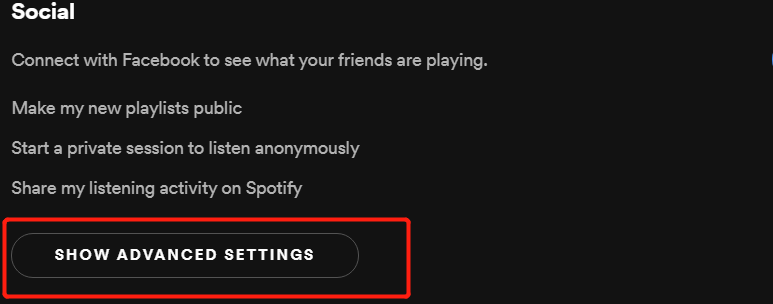
Schritt 3. Deaktivieren oder Aktivieren der Sportify-Hardwarebeschleunigung
Scrollen Sie als Nächstes weiter nach unten, bis Sie die Option Kompatibilität sehen. Hier finden Sie die Schaltfläche, in der Sie das Aktivieren und Deaktivieren Ihrer Spotify-Hardwarebeschleunigung anpassen können. Um dies einzustellen, klicken Sie einfach auf Aktivieren, damit Sie die Hardwarebeschleunigung verwenden können und umgekehrt.
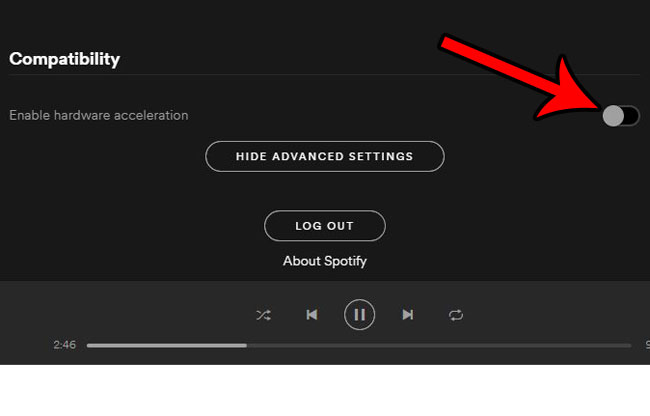
Teil 3. Bonus: Laden Sie Spotify-Songs zum Offline-Hören ohne Premium herunter
Wissen Sie als Bonus-Tipp, dass Sie Spotify-Songs ohne Premium zum Offline-Hören herunterladen können? Ja, du kannst! Alles, was Sie tun müssen, ist dieses erstaunliche Tool namens AMusicSoft Spotify Music Converter.
Um Ihnen eine kurze Beschreibung zu geben, AMusicSoft Spotify Music Converter ist ein Konverter, der dazu in der Lage ist Laden Sie Songs von Spotify herunter. Eine Funktion dieser Software ist, dass sie den verschlüsselten DRM-Schutz für jeden Spotify-Song entfernen kann, der Benutzer daran hindert, herunterzuladen und Hören Sie sie offline. Sobald die Songs heruntergeladen sind, haben Sie auch die Möglichkeit, das Audioformat wie WAV, MP3, FLAC usw.
Darüber hinaus hat es eine Konvertierungsgeschwindigkeit von x5, sodass Sie nicht so lange warten müssen. Selbst bei einer solchen Geschwindigkeit würde dies die Qualität der heruntergeladenen Songs nicht beeinträchtigen. Es behält auch den ID3-Tag jedes Songs sowie die Metadaten, die Ihre Tracks organisiert halten können.
Wenn Sie ausprobieren möchten, wie großartig dieses professionelle Tool sein kann, besuchen Sie einfach die offizielle Website, um das Installationsprogramm herunterzuladen, das sowohl für Windows als auch für Mac verfügbar ist. Dort finden Sie auch die Schritt-für-Schritt-Anleitung und zusätzliche Informationen zur Verwendung dieses Programms.
Kostenlos herunterladen Kostenlos herunterladen
Teil 4. Fazit
Nun, das ist alles, was Sie über Spotify Hardware Acceleration wissen müssen. Ist nicht einfach, oder? Ich hoffe, dieser Beitrag hat Ihnen geholfen, die Nutzung Ihrer Spotify-App auf Ihrem Computer mit der Option Hardwarebeschleunigung zu optimieren. Durch Aktivieren oder Deaktivieren dieser Funktion können Sie die Qualität Ihres Musikerlebnisses auf Ihrem Spotify anpassen und ich kann sagen, dass es einen großen Effekt hat, während Sie diese Titel hören.
Darüber hinaus hoffe ich auch auf den Bonus-Tipp zum Herunterladen Ihrer Spotify-Titel ohne Premium mit AMusiscSoft Spotify Music Converter Das, was ich hier eingefügt habe, wird Ihnen zugute kommen, sodass Sie Ihre Lieblingstitel von Spotify auch offline genießen und genießen können. So, das war's fürs Erste, vielen Dank für das Lesen dieses Beitrags und wir sehen uns wieder!
Menschen Auch Lesen
- So übertragen Sie Musik von Spotify nach iTunes
- Virtual DJ Spotify: Dinge, die Sie wissen sollten
- So rippen Sie Spotify: Eine Anleitung für Sie
- YouTube Red vs Spotify: Was ist die bessere Wahl
- Amazon Prime Music vs Spotify: Was ist besser?
- So teilen Sie eine Spotify-Wiedergabeliste: Anleitungen und Verfahren
- Rainmeter Spotify: Dinge, die wir wissen müssen
- Spotify vs Pandora: Vergleich der Musik-Streaming-Dienste
Robert Fabry ist ein begeisterter Blogger und Technik-Enthusiast. Vielleicht kann er Sie mit ein paar Tipps anstecken. Außerdem hat er eine Leidenschaft für Musik und hat zu diesen Themen für AMusicSoft geschrieben.